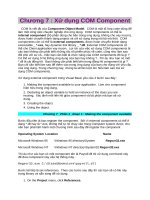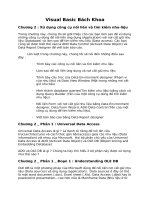Tài liệu Visual Basic Bách Khoa-Chương 2- su dung cong cu tim kiem ppt
Bạn đang xem bản rút gọn của tài liệu. Xem và tải ngay bản đầy đủ của tài liệu tại đây (116.57 KB, 5 trang )
Visual Basic Bách Khoa
Chương 2 : Xử dụng công cụ nối liền và tìm kiếm nhu-liệu
Trong chương này, chúng tôi sẽ giới thiệu cho các bạn làm sao để xử dụng những
công cụ dùng để nối liền ứng dụng (Application) với nơi cất giữ nhu liệu (Database)
và làm sao để tìm kiếm nhu liệu (Data access). Các bạn cũng sẽ được biết thế nào là
ADO Data Control (ActiveX Data Object) và Data Report Designer để viết bản báo cáo.
Lần lượt trong chương này, chúng tôi sẽ nói đến những điều sau đây :
· Trình bày các công cụ nối liền và tìm kiếm nhu liệu
· Làm sao để nối liền ứng dụng và nơi cất giử nhu liệu
· Trình bày cấu trúc của Data Environment designer (Phạm vi của nhu
liệu) và Data View Window (Một trong những nơi cất giử nhu liệu)
· Hình thành database queries(Tìm kiếm nhu liệu) bằng cách xử dụng
Query Builder (Tên của một công cụ dùng để tìm kiếm nhu liệu).
· Nối liền Form với nơi cất giử nhu liệu bằng Data Environment designer,
Data Form Wizard, ADO Data Control (Tên của một công cụ dùng để tìm
kiếm nhu liệu).
· Viết bản báo cáo bằng Data Report designer
Chương 2 _ Phần 1 : Universal Data Access
Universal Data Access là gì ? Là danh từ riêng để nói lên cấu trúc(architecture) và
cách thức gắn liền(access) giửa các nhu liệu (Data information) với nhau của
Microsoft. Hai bộ phận chủ yếu của Universal Data Access là ADO (ActiveX Data
Object) và OLE DB (Object linking and Embedding Database)
ADO và OLE DB là gì ? Chúng ta hãy tìm hiểu 2 bộ phận này được xử dụng như thế
nào ?
Chương 2 _ Phần 1 _ Đoạn 1 : Understanding OLE DB
OLE DB là một phương pháp của Microsoft dùng để nối liền nơi cất giử nhu liệu (Data
sources) và ứng dụng (application). Data sources ở đây có thể là một word document
(.doc), Excel sheet (.Xls), Data Access (.dbd) hay là powerpoint presentation...cao hơn
nữa là Mainframe Data (Nhu liệu ở từ máy gốc). Ngày xưa Microsoft xử dụng ODBC
(Open Database Connectivity) để điều khiển nhu liệu. Nhưng ODBC bị hạn chế bởi
một số nhu liệu khác format (chẳng hạn như nhu liệu xử dụng khác operating system
_ứng dụng mới có một số thay đổi mà ODBC không bắt kịp...). Cho nên với OLE DB
bạn sẽ không gặp trở ngại này.
OLE DB được hình thành bởi 3 cơ cấu sau đây :
• Data Providers (Nơi cất giử nhu liệu)
• Data Consumers (Nhu liệu được xử dụng)
• Services Components (Điều khiển bởi công cụ nào)
Sau đây là sơ đồ cấu trúc của OLE DB để các bạn thấy được mối liên hệ giửa các cơ
cấu với nhau.
Data Providers
: Nơi cung cấp nhu liệu cần thiết khi bạn cần đến. Để có Data
Providers, bạn có thể xử dụng Microsoft SQL Server hay là Exchange hay là một hệ
thống cất giử nhu liệu nào đó theo như sơ đồ ở trên.
Data Consumers
: Là ứng dụng dùng để lấy những nhu liệu cần thiết ở Data
Providers. ADO là một bộ phận quan trọng được xử dụng bởi OLE DB. Do đó, tất cả
những ứng dụng xử dụng ADO đều là OLE DB Data Consumer.
Service Components
: giản dị như là dùng cách nào để lấy nhu liệu từ Data
Providers cho Data Consumers. Cơ cấu này gồm có Cursor Engines và Query
Processor.
Đây là tiến trình của OLE DB :
Ứng dụng của bạn muốn tìm một số nhu liệu cần thiết (Data Consumer_Hãy xem sơ
đồ ở trên) ==> Bạn xử dụng Cursor Engine hay Query Processor(Service
components) để tìm nhu liệu đó, bởi vì có quá nhiều nhu liệu ở nơi cất giử (Data
Providers) ==> Theo yêu cầu của bạn, Data providers sẽ cung cấp nhu liệu mà bạn
muốn.
Chương 2 _ Phần 1 _ Đoạn 2 : Introduction to Visual Data Access
Tools
Một trong những công cụ hữu hiệu của Visual Basic để tìm nhu liệu cho người xử
dụng là Data Environment Designer. Với Data Environment Designer, bạn có thể làm
được 3 công việc sau đây :
1.Thêm Data Environment (Phạm vi của nhu liệu) vào dự án của bạn.
2.Nối liền dự án (project) của bạn với Data Providers.
3.Thêm vào những yêu cầu cần thiết cho người xử dụng.
Chương 2 - Phần 2 - Ðoạn 3 : Setting Connection Properties
Khi bạn thành lập một Data Environment, bạn cần phải xác định các chi tiết về
nhu liệu (data source) mà bạn sẽ nối liền trong ứng dụng của bạn. Các chi tiết về sự
nối liền này được lựa chọn từ trong data link properties. Sau đây là hình ảnh của
Data Link Properties window dùng để lựa chọn Data Provider và xếp đặt cơ cấu cho
sự nối liền :
Hãy theo những bước sau đây, các bạn sẽ có một Data Environment :
1. Mở một project...chẳng hạn như standard.exe
2. Ở Project Menu chọn Add Data Environment. Bạn sẽ thấy hình ảnh sau đây :
3. Trên Connection1, bấm mouse bên phải, rồi chọn Properties, bạn sẽ thấy Data
Link properties window như ở trên đã trình bày.
4. Ở Provider tab, bạn chọn provider thích hợp cho ứng dụng của bạn.
5. Ðiền các chi tiết vào connection tab, rồi bấm Test connection, nếu bạn thấy
hàng chữ báo rằng : “Test connection succeeded” thì bạn đã thành lập được
một Data environment rồi.
Chương 2 - Phần 2 – Đoạn 4 : Using the Data View Window
Khi bạn đã có Data Environment trong ứng dụng của bạn rồi thì bạn có thể xử
dụng Data View window để kiểm tra cơ cấu hình thành kho nhu liệu. sau đây là hình
ảnh của Data View Window :
Hãy theo những bước sau đây, các bạn sẽ có Data View window :
1. Ở Visual Basic View menu, bấm trên Data View Window, bạn sẽ thấy nó giống
như hình ảnh ở trên.
2. Bấm trên từng phần của Data View để biết thêm chi tiết.